Procura um emulador de terminal e um conjunto de ferramentas de desenvolvimento numa só aplicação? O Upterm é a solução. A forma mais eficaz de instalar o Upterm no Linux é através do AppImage. Os desenvolvedores optaram por esta via porque criar pacotes para inúmeras distribuições Linux pode ser bastante moroso.
AVISO: Consulte o tutorial em vídeo no final deste artigo para uma demonstração visual.
Instalação do Upterm
Para começar, aceda à página de lançamentos e faça o download da versão mais recente do AppImage. Depois de descarregado, abra uma janela de terminal e utilize o comando `mkdir` para criar uma pasta denominada “AppImages”.
A criação de uma pasta para AppImages é fundamental devido à sua forma de funcionamento. Ao serem executados, estes arquivos criam referências dentro da pasta onde se encontram. Se executar um AppImage diretamente da pasta ~/Downloads, poderá apagá-lo acidentalmente ou esquecer a sua finalidade. Ao utilizar uma pasta dedicada, evita estes problemas.
mkdir ~/AppImages
Nota: utilize um ponto “.” se pretender que a pasta “AppImages” fique oculta. Tenha em atenção que ao ocultar a pasta, o processo para executar os arquivos será ligeiramente mais trabalhoso, pois terá que ativar a opção “mostrar arquivos ocultos” para iniciar o arquivo pela primeira vez.
mkdir ~/.AppImages
Mova o arquivo Upterm AppImage para dentro da nova pasta (localizada no diretório /home/nomedeutilizador/). Em seguida, utilize o comando `chmod` para atualizar as permissões do arquivo de forma a que possa ser executado como um programa. Esta alteração de permissões é fundamental, caso contrário, o Upterm não irá funcionar corretamente.
chmod +x upterm-0.4.3-x86_64-linux.AppImage
Com as permissões atualizadas, navegue até ~/AppImages e selecione “abrir” para iniciar a aplicação pela primeira vez.
Lembre-se que, como o Upterm é distribuído através de um arquivo AppImage, terá de verificar a página de lançamentos regularmente para obter novas versões. Para atualizar, aceda a ~/AppImages, remova o arquivo antigo e substitua-o pelo novo. Não se esqueça de atualizar as permissões conforme descrito acima.
Criar Atalho na Área de Trabalho para o Upterm
Como o cliente Upterm é distribuído como um AppImage, os utilizadores podem aceder a ~/AppImages (localizada na pasta /home/nomedeutilizador/), clicar duas vezes no arquivo e executá-lo facilmente. No entanto, para iniciar o programa tal como qualquer outra aplicação, terá de criar um atalho na área de trabalho. Veja como:
Comece por utilizar a ferramenta `wget` para descarregar a imagem que será utilizada como ícone:
cd ~/AppImages wget https://user-images.githubusercontent.com/188928/30751825-360450ec-9fc3-11e7-879e-8b6af737b11b.png
Utilize o comando `mv` para renomear o arquivo de imagem:
mv 30751825-360450ec-9fc3-11e7-879e-8b6af737b11b.png uptermicon.png
Em seguida, regresse à sua pasta pessoal. A partir daí, abra o editor de texto Nano para criar um novo atalho na área de trabalho:
cd ~/ sudo nano upterm.desktop
Introduza ou copie o seguinte código (Ctrl+Shift+V):
[Desktop Entry]
Name=Upterm
Comment=Um emulador de terminal para o século 21.
Exec=/home/nomedeutilizador/AppImages/upterm-0.4.3-x86_64-linux.AppImage
Icon=/home/nomedeutilizador/AppImages/uptermicon.png
Type=Application
StartupNotify=true
Categories=Development;
Certifique-se de que altera o “nomedeutilizador” no código acima para o seu nome de utilizador. Depois de introduzir todas as informações, pressione Ctrl+O para salvar e Ctrl+X para sair do Nano. Em seguida, atualize as permissões do arquivo utilizando `chmod`:
sudo chmod +x upterm.desktop
Finalmente, instale o atalho no sistema utilizando o comando `mv`:
sudo mv upterm.desktop /usr/share/applications/
Tenha em consideração que cada vez que atualizar o Upterm, terá de alterar o valor de `Exec=` no arquivo da área de trabalho. Veja como:
sudo nano /usr/share/applications/upterm.desktop
Localize a linha `Exec=/home/nomedeutilizador/AppImages/upterm-0.4.3-x86_64-linux.AppImage` e substitua-a pelo novo nome do arquivo que descarregou. Salve as alterações efetuadas no arquivo upterm.desktop utilizando Ctrl+O no Nano.
Deseja desinstalar o Upterm do sistema? Veja como: Comece por remover o atalho da área de trabalho de /usr/share/applications/.
sudo rm /usr/share/applications/upterm.desktop
Em seguida, remova o arquivo da pasta ~/AppImages:
rm upterm-*-x86_64-linux.AppImage
Depois de remover estes dois arquivos do sistema, o Upterm deverá desaparecer dos menus. Se pretender, pode remover também a imagem do ícone da pasta utilizando:
rm ~/AppImage/uptermicon.png
Instruções para Arch Linux
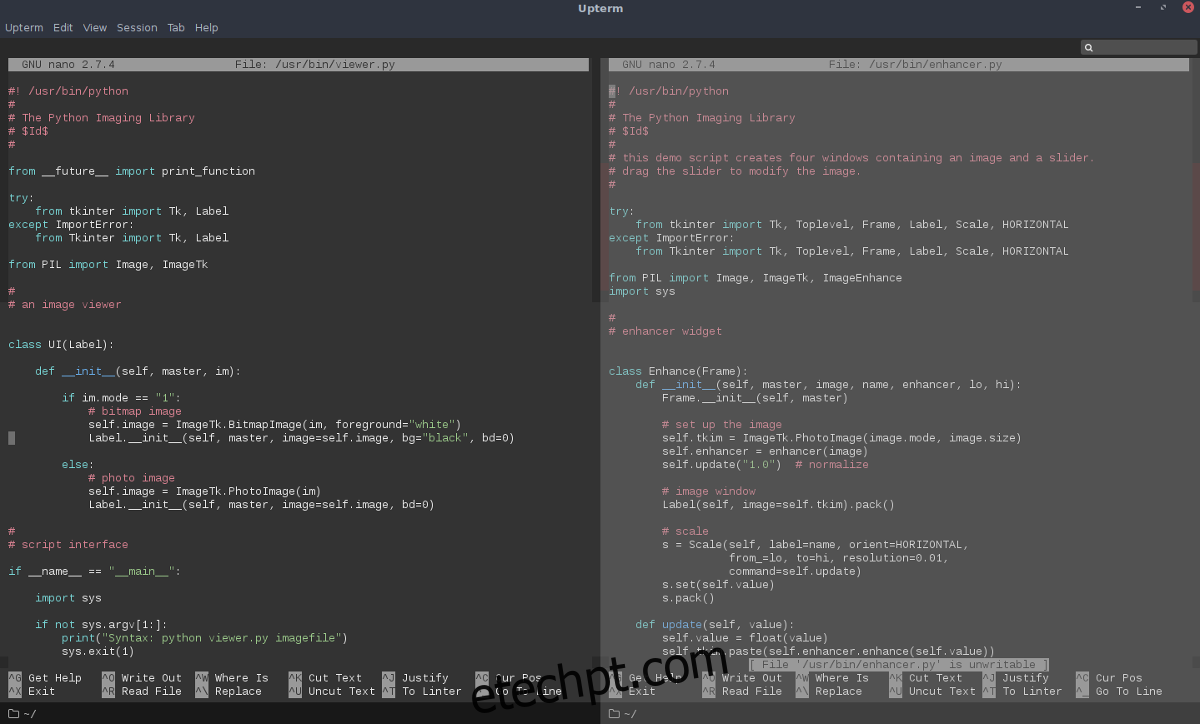
O AppImage deverá funcionar em 99% das distribuições Linux. No entanto, se utilizar o Arch Linux e preferir instalar o Upterm como uma aplicação nativa, terá de obtê-la através do AUR. Em primeiro lugar, terá de obter o pacote “git” para interagir com o AUR. Instale-o utilizando o gestor de pacotes Pacman.
sudo pacman -S git
Agora que tem a ferramenta git, utilize-a para clonar a versão mais recente do arquivo Upterm PKGBUILD.
git clone https://aur.archlinux.org/upterm.git
Depois de ter o PKGBUILD no seu computador, utilize o comando `cd` para navegar para a pasta upterm:
cd upterm
Execute o comando `makepkg` para iniciar o processo de compilação. Ao executar este comando com a opção `-si`, o Arch irá descarregar e instalar automaticamente todas as dependências que encontrar nos repositórios de software oficiais. Por vezes, pode não encontrar todas as dependências. Nesse caso, terá de aceder à página do Upterm AUR e instalá-las manualmente.
makepkg -si
Para desinstalar o Upterm do Arch Linux, utilize o comando Pacman -R:
sudo pacman -R upterm